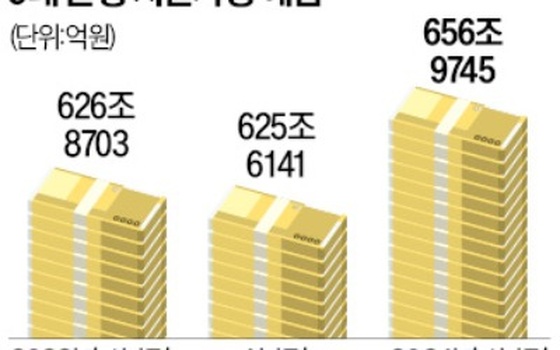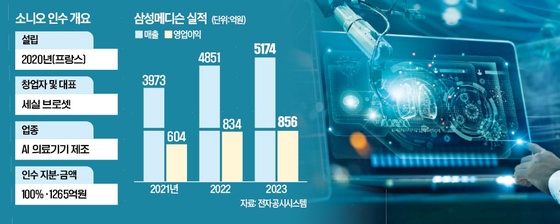입력2006.04.02 13:07
수정2006.04.02 13:10
윈도 팁을 활용하면 화면 캡처는 물론 공개백신을 활용한 바이러스 검사도 손쉽게 할 수 있다.
오늘은 윈도 팁의 활용법을 알아본다.
윈도의 숨은 화면캡처기능 이용하기=모니터에 나타난 화면을 캡처하려면 캡처프로그램이 필요하다.
하지만 대부분 쉐어웨어로 제공돼 사용기간이나 기능에 제한이 있고 캡처 화면에 특정로고가 불필요하게 삽입되는 수도 있다.
윈도가 기본적으로 제공하는 화면캡처기능을 활용하면 이런 불편을 없앨 수 있다.
우선 특정 사이트를 그림파일로 저장하려면 키보드 오른쪽 상단의 "Print Screen" 버튼을 누른다.
이때 아무런 반응도 나타나지 않지만 화면에 나타난 모든 내용은 윈도의 클립보드에 임시로 저장된다.
이어 윈도가 기본적으로 제공하는 그림판을 실행한다.
윈도 그림판은 "시작버튼"->"프로그램"->"보조프로그램"->"그림판"순으로 클릭하면 된다.
그림판 프로그램이 실행되면 키보드의 "Ctrl"키를 누른 채로 "v"을 누른다.
그러면 "클립보드에 저장된 이미지가 비트맵보다 크니 비트맵을 확대하시겠느냐"는 메시지가 나타난다.
이때 "예(Y)"를 선택하면 캡처한 화면이 그림판에 나타난다.
다음으로 그림판 프로그램의 "파일"메뉴에서 "다른 이름으로 저장(A)"을 선택,파일이름과 파일형식을 지정하면 캡처한 화면이 그림파일로 저장된다.
윈도 팁으로 공개백신프로그램 활용하기=안철수연구소에서 무료로 제공하는 도스용 "V3neo"백신은 거의 매주 업그레이드된다.
"V3neo"의 "V3.exe"파일을 다음과 같이 탐색기 팝업 메뉴에 넣어두면 편리하게 바이러스 검사를 할 수 있다.
윈도 "시작"->"실행"버튼을 선택해 명령어 입력창에서 "regedit"를 입력한다.
레지스트리편집기(regedit) 프로그램에서 HKEY-CLASSES-ROOT폴더를 연속해 두번 클릭해 디렉토리(DIRECTORY)폴더를 찾고 다시 디렉토리 폴더를 더블클릭해 셀(SHELL)폴더를 찾는다.
셀 폴더에 마우스 포인터를 두고 오른쪽 마우스를 클릭->"등록(N)"->"키(K)"를 선택해 V3neo라는 키(KEY)를 생성한다.
다음으로 셀 폴더에 생성된 키 아래 "command"라는 새로운 키를 생성한다.
"command"라고 생성된 키를 클릭하면 오른쪽에 "기본값"이라는 항목이 나타난다.
이것을 더블클릭하고 "c:/v3neo/v3.exe *.* /s"와 같이 v3neo가 위치해 있는 경로와 실행될 V3 프로그램명을 입력한다.
레지스트리편집기를 종료하고 윈도탐색기를 실행한 후 바이러스 검사를 원하는 폴더에 마우스를 위치시키고 오른쪽 마우스 버튼을 누르면 "v3neo"라는 메뉴가 나타난다.
이 때 해당 메뉴를 선택하면 바이러스 검사를 실시하게 된다.
제공:영진닷컴
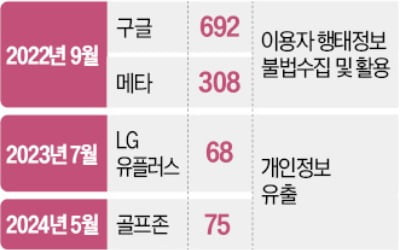



![화웨이에 반도체 수출금지 '직격탄'...인텔 2.2% 급락 [출근전 꼭 글로벌브리핑]](https://timg.hankyung.com/t/560x0/photo/202405/B20240509064730400.jpg)